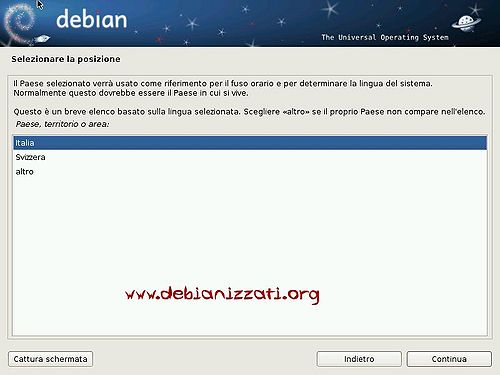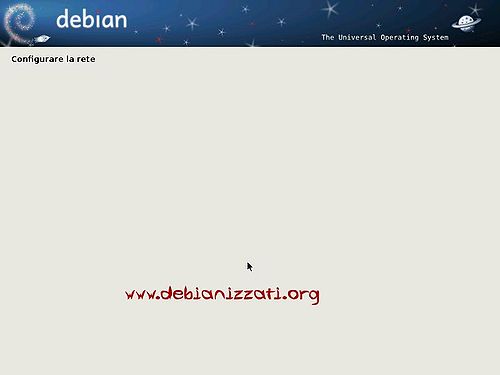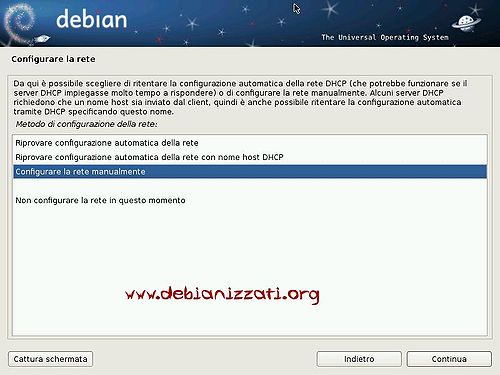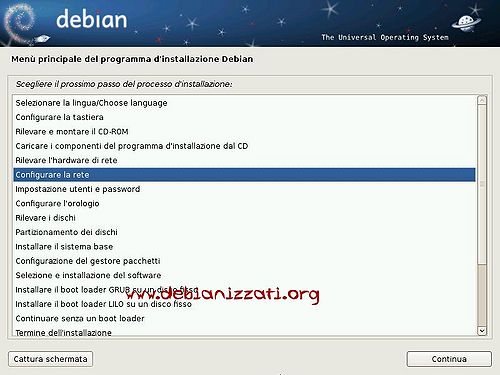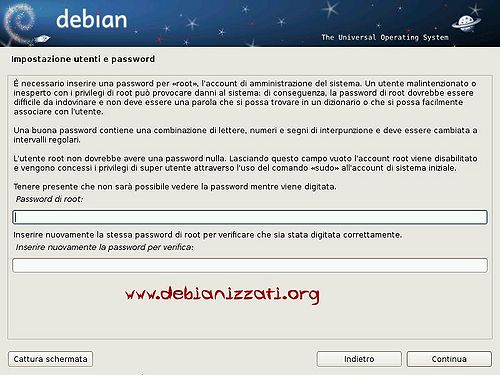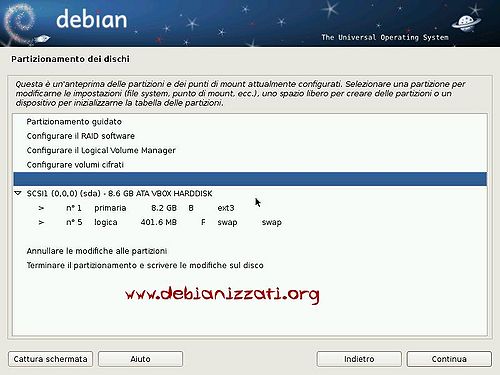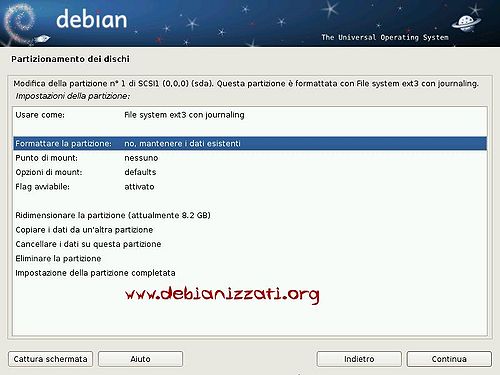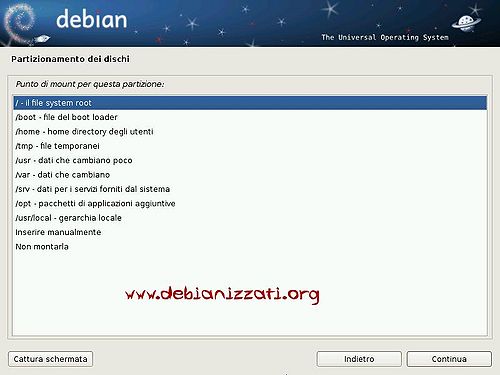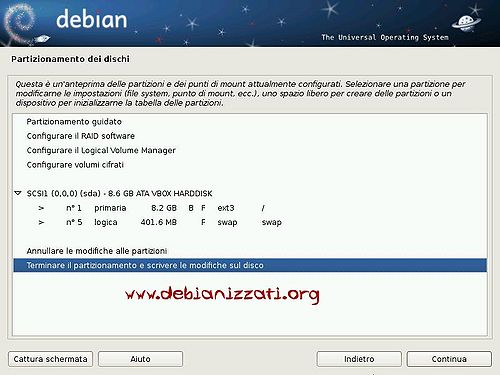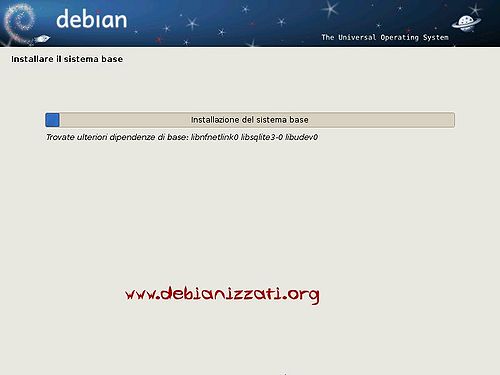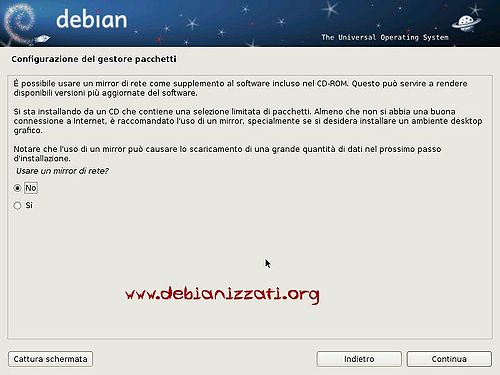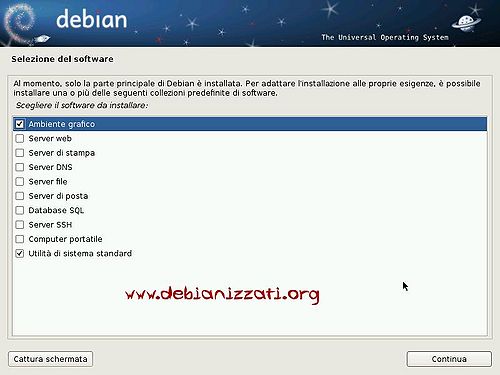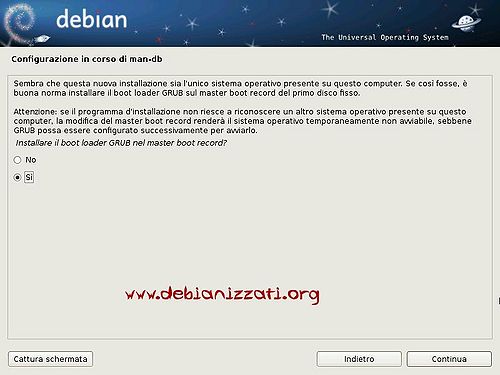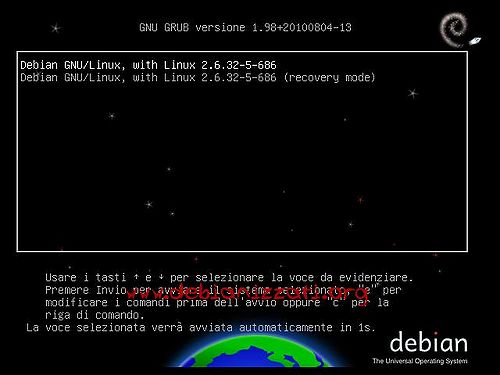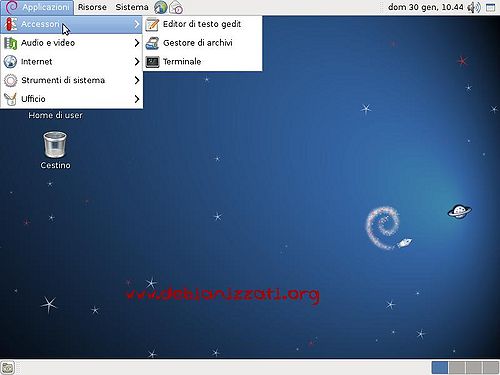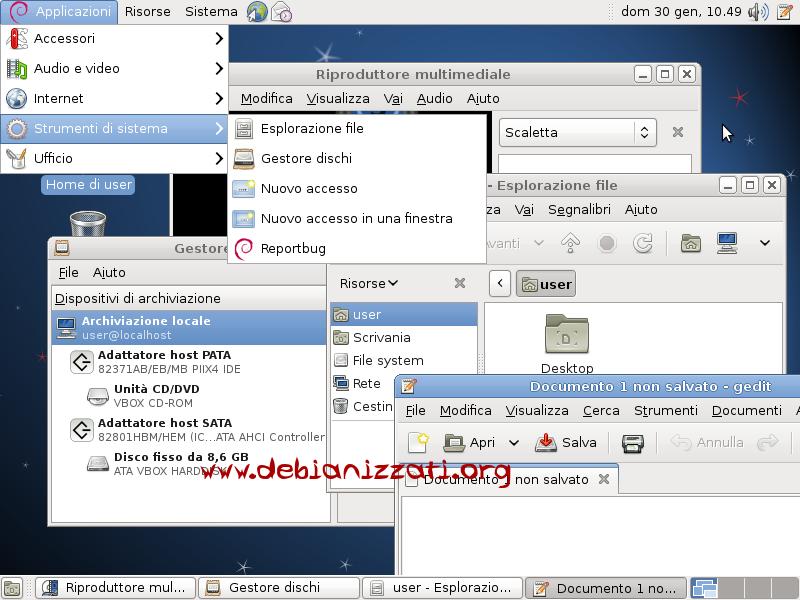Squeeze, installer CD/DVD: differenze tra le versioni
S3v (discussione | contributi) mNessun oggetto della modifica |
|||
| (18 versioni intermedie di 7 utenti non mostrate) | |||
| Riga 1: | Riga 1: | ||
=Installare Debian | {{Template:Installazione | ||
|precedente=Squeeze, installer grafico | |||
|successivo=Installare Debian Wheezy - Guida Grafica | |||
}}{{Versioni compatibili|ONLY|Squeeze}} | |||
== Premessa == | |||
Questa sequenza di screenshot riguarda l'installazione di Squeeze in modalità grafica, inoltre è dato per scontato che l'utente possieda già un supporto adeguatamente configurato per avviare l'installazione (in caso contrario si veda la guida principale dedicata alla fase di preparazione).<br /> | |||
Per redigere questa guida si è utilizzato un supporto contenente un immagine di tipo "CD/DVD", molto utile per coloro che hanno una connessione internet lenta/assente o semplicemente per installare Debian molto più velocemente.<br /> | |||
Questa guida è valida indipendentemente dall'ambiente grafico che l'utente andrà ad installare (GNOME, KDE, XFCE, ecc.) | |||
== Avvio installazione == | |||
[[Immagine:Squeeze_installer_cd1.jpg| | {|cellpadding="11" | ||
| [[Immagine:Squeeze_installer_cd1.jpg|500px|Schermata iniziale]] | |||
| [[Immagine:Squeeze_installer_cd01.jpg|500px|right|Muoversi nel menù con i tasti freccia]] | |||
|- | |||
| [[Immagine:Squeeze_installer_cd2.jpg|500px|Le opzioni avanzate]] | |||
| [[Immagine:Squeeze_installer_cd3.jpg|500px|right|Selezionare per l'installazione grafica]] | |||
|} | |||
== Configurazione della lingua == | |||
[[Immagine: | {|cellpadding="11" | ||
| [[Immagine:Squeeze_installer_cd4.jpg|500px|Scegliere la lingua preferita]] | |||
| [[Immagine:Squeeze_installer_cd5.jpg|500px|right|Il luogo dove ci si trova]] | |||
|- | |||
| [[Immagine:Squeeze_installer_cd6.jpg|500px|Scegliere la mappatura della tastiera]] | |||
| [[Immagine:Squeeze_installer_cd7.jpg|500px|right|Immediatamente parte la configurazione della rete col DHCP]] | |||
|} | |||
== Configurazione della rete == | |||
[[Immagine: | {|cellpadding="11" | ||
| [[Immagine:Squeeze_installer_cd8.jpg|500px|Se la rete viene rilevata viene chiesta la sua configurazione; se si vuole configurare manualmente la rete, premere il tasto indietro]] | |||
| [[Immagine:Squeeze_installer_cd9.jpg|500px|right|Selezionare la voce e proseguire]] | |||
|- | |||
| [[Immagine:Squeeze_installer_cd10.jpg|500px|Immettere l'indirizzo IP e proseguire inserendo netmask, gateway e server DNS]] | |||
| [[Immagine:Squeeze_installer_cd11.jpg|500px|right|In qualsiasi momento è possibile tornare al menù principale, premendo "indietro"]] | |||
|- | |||
| [[Immagine:Squeeze_installer_cd12.jpg|500px|Inserire un dominio, se lo si ha, altrimenti lasciare vuoto]] | |||
|} | |||
== Configurazione utenti == | |||
[[Immagine: | {|cellpadding="11" | ||
| [[Immagine:Squeeze_installer_cd13.jpg|500px|right|Inserire la password per root, se non la si inserisce verranno dati i privilegi di super utente tramite "sudo"]] | |||
|- | |||
| [[Immagine:Squeeze_installer_cd14.jpg|500px|Inserire il nome dell'utente]] | |||
| [[Immagine:Squeeze_installer_cd15.jpg|500px|right|Scegliere la password]] | |||
|} | |||
== Partizionamento dischi == | |||
[[ | Questa è la fase di installazione che richiede maggior attenzione, in quanto le scelte fatte qui condizioneranno l'organizzazione finale dello spazio disponibile. Tralasciando l'installazione guidata qui si descrive una configurazione manuale minima che prevede la definizione di due sole partizioni dedicate: una per [[root /|root]] e una di swap.<br /> | ||
Creare configurazioni personalizzate non è difficile, ma naturalmente in tal caso all'utente si richiede prima di comprendere almeno a grandi linee la struttura del filesystem di linux; per gli utenti interessati sono presenti anche due specifiche guide dedicate a due semplici configurazioni di LVM e RAID (si veda menù di inizio pagina). | |||
{|cellpadding="11" | |||
| [[Immagine:Squeeze_installer_cd16.jpg|500px|Ora bisogna partizionare il disco, se si vuole dedicare tutto il disco, selezionare la prima voce, altrimenti proseguire con per il partizionamento manuale]] | |||
| [[Immagine:Squeeze_installer_cd17.jpg|500px|right|Ipotizzando di avere una partizione come sopra, bisogna inizializzare le partizioni]] | |||
|- | |||
| [[Immagine:Squeeze_installer_cd18.jpg|500px|Selezionare la partizione e continuare]] | |||
| [[Immagine:Squeeze_installer_cd19.jpg|500px|right|Evidenziare, come sopra e continuare]] | |||
|- | |||
| [[Immagine:Squeeze_installer_cd20.jpg|500px|Scegliere il tipo di file system che si vuole utilizzare]] | |||
| [[Immagine:Squeeze_installer_cd21.jpg|500px|right|Formattare la partizione]] | |||
|- | |||
| [[Immagine:Squeeze_installer_cd22.jpg|500px|Scegliere il punto di mount]] | |||
| [[Immagine:Squeeze_installer_cd23.jpg|500px|right|In questo caso / root]] | |||
|- | |||
| [[Immagine:Squeeze_installer_cd24.jpg|500px|Impostazione della partizione completata]] | |||
| [[Immagine:Squeeze_installer_cd25.jpg|500px|right|Se tutto corrisponde ai nostri desideri, scrivere le modifiche sul disco]] | |||
|- | |||
| [[Immagine:Squeeze_installer_cd26.jpg|500px|Ultimo avviso prima di scrivere fisicamente le modifiche. Attenzione, questa operazione è irreversibile]] | |||
| [[Immagine:Squeeze_installer_cd27.jpg|500px|right|Partizionato il disco inizia l'installazione del sistema base]] | |||
|} | |||
== Configurazione APT, selezione e installazione programmi == | |||
{|cellpadding="11" | |||
| [[Immagine:Squeeze_installer_cd28.jpg|500px|Viene richiesto se si hanno altri CD o DVD]] | |||
| [[Immagine:Squeeze_installer_cd29.jpg|500px|right|Se si vuole installare dal CD/DVD (metodo molto più veloce) o non si ha una connessione ADSL, selezionare "no" e proseguire]] | |||
|- | |||
| [[Immagine:Squeeze_installer_cd30.jpg|500px|Partecipare alla raccolta dati, anonima, sull'uso dei pacchetti]] | |||
| [[Immagine:Squeeze_installer_cd31.jpg|500px|right|Se si vuole un sistema minimo selezionare l'ultima voce deselezionando "ambiente grafico" altrimenti verrà installato il DE scelto (Gnome, Kde, Lxde o Xfce)]] | |||
|- | |||
| [[Immagine:Squeeze_installer_cd32.jpg|500px|Inizio dello scaricamento dei pacchetti e installazione]] | |||
| [[Immagine:Squeeze_installer_cd33.jpg|500px|right|Completata l'installazione dei pacchetti, viene chiesto se installare Grub sul MBR]] | |||
|} | |||
== Riavvio e prima esecuzione == | |||
{|cellpadding="11" | |||
| [[Immagine:Squeeze_installer_cd34.jpg|500px|Finito,togliere il CD/DVD e riavviare]] | |||
| [[Immagine:Squeeze_installer_cd35.jpg|500px|right|Ecco Grub, selezionare la prima voce]] | |||
|- | |||
| [[Immagine:Squeeze_installer_cd36.jpg|500px|Fare il login]] | |||
| [[Immagine:Squeeze_installer_cd37.jpg|500px|right|Eccoci con Gnome, come si nota il menù è alquanto povero dato che è stato usato solo il primo CD]] | |||
|} | |||
[[Immagine: | [[Immagine:Squeeze_installer_cd38.jpg|800px|center|Particolari]] | ||
'''HAPPY DEBIAN''' | |||
[[ | {{Autori | ||
|Autore = [[Utente:Xtow|Xtow]] | |||
|Verificata_da = | |||
: [[Utente:Wtf|Wtf]] | |||
: [[Utente:S3v|S3v]] | |||
|Numero_revisori = 2 | |||
}} | |||
[[Categoria:Installazione]] | [[Categoria:Installazione]] | ||
Versione attuale delle 10:10, 14 nov 2015
|
soltanto: Debian 6 "squeeze" |
Premessa
Questa sequenza di screenshot riguarda l'installazione di Squeeze in modalità grafica, inoltre è dato per scontato che l'utente possieda già un supporto adeguatamente configurato per avviare l'installazione (in caso contrario si veda la guida principale dedicata alla fase di preparazione).
Per redigere questa guida si è utilizzato un supporto contenente un immagine di tipo "CD/DVD", molto utile per coloro che hanno una connessione internet lenta/assente o semplicemente per installare Debian molto più velocemente.
Questa guida è valida indipendentemente dall'ambiente grafico che l'utente andrà ad installare (GNOME, KDE, XFCE, ecc.)
Avvio installazione
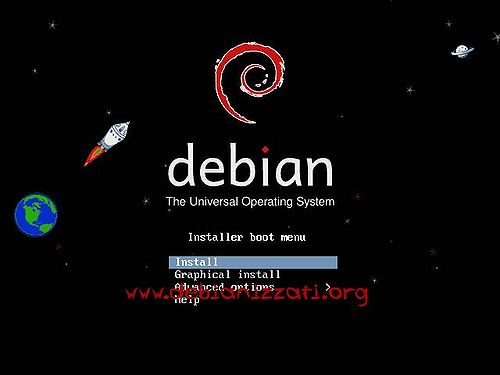
|
|
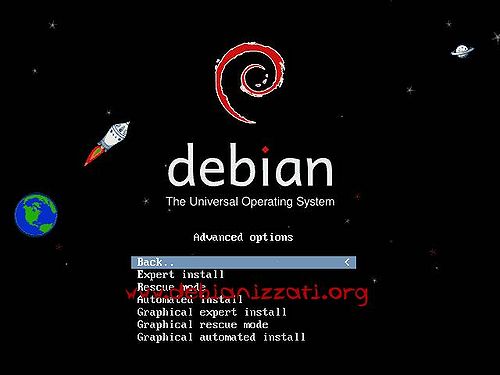
|
Configurazione della lingua
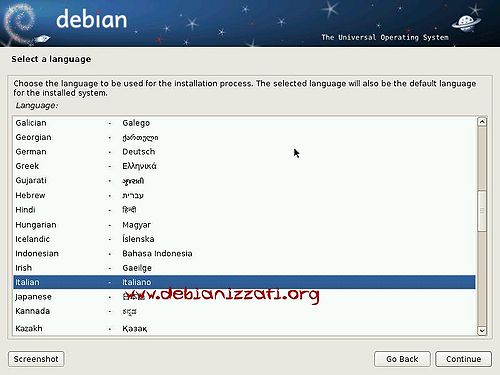
|
|
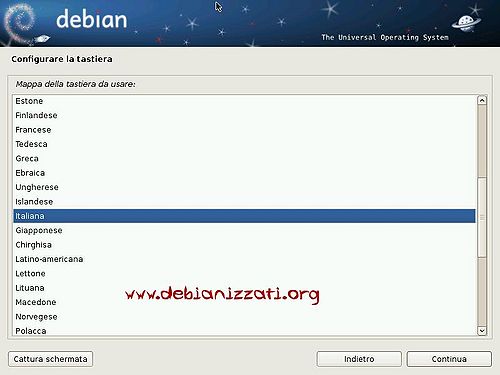
|
Configurazione della rete
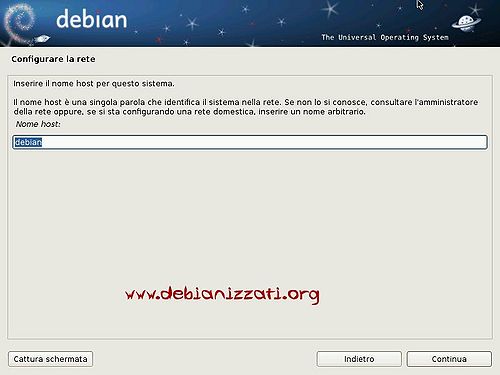
|
|
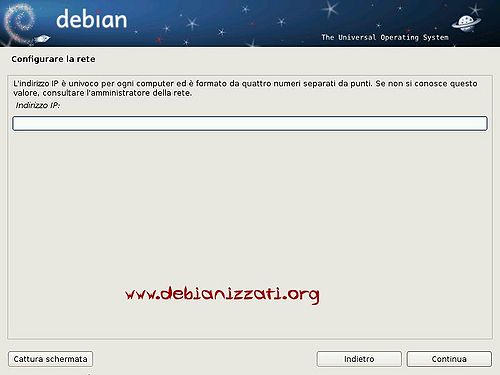
|
|
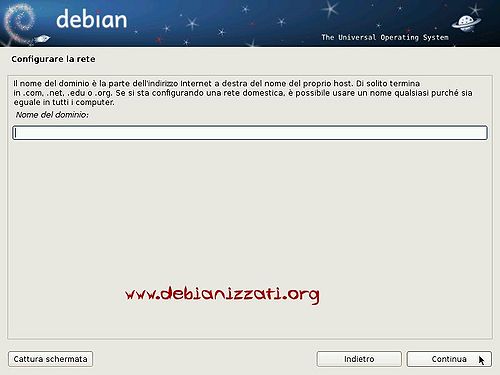
|
Configurazione utenti
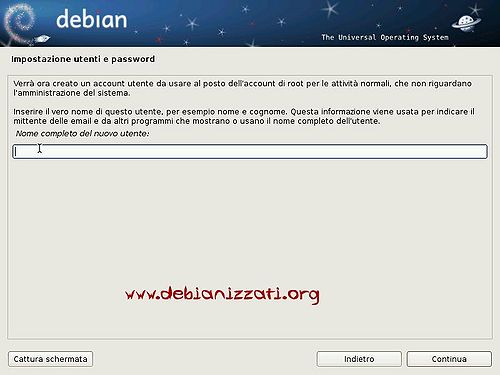
|
Partizionamento dischi
Questa è la fase di installazione che richiede maggior attenzione, in quanto le scelte fatte qui condizioneranno l'organizzazione finale dello spazio disponibile. Tralasciando l'installazione guidata qui si descrive una configurazione manuale minima che prevede la definizione di due sole partizioni dedicate: una per root e una di swap.
Creare configurazioni personalizzate non è difficile, ma naturalmente in tal caso all'utente si richiede prima di comprendere almeno a grandi linee la struttura del filesystem di linux; per gli utenti interessati sono presenti anche due specifiche guide dedicate a due semplici configurazioni di LVM e RAID (si veda menù di inizio pagina).
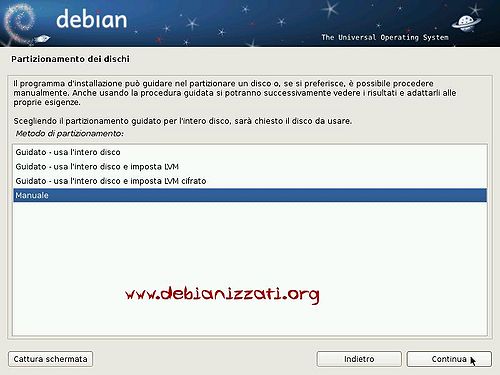
|
|
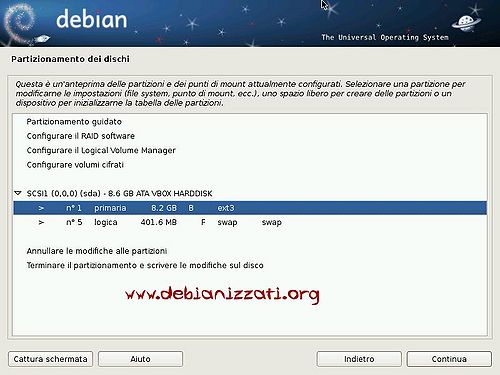
|
|
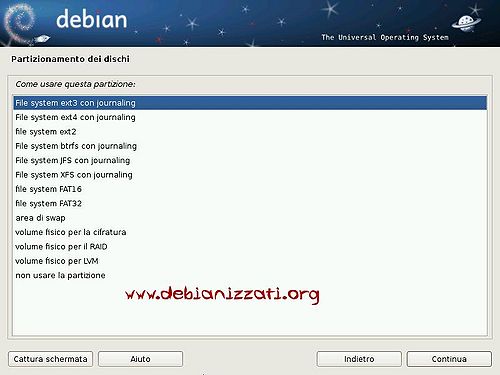
|
|
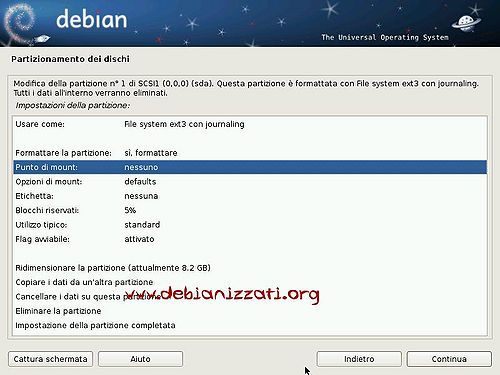
|
|
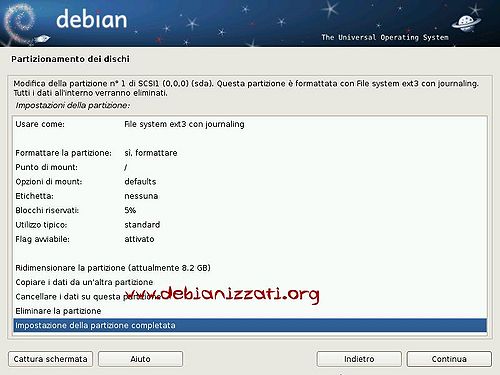
|
|
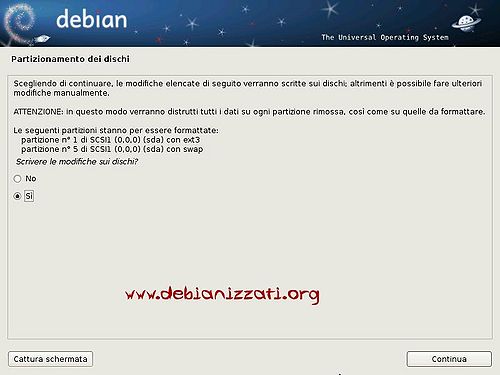
|
Configurazione APT, selezione e installazione programmi
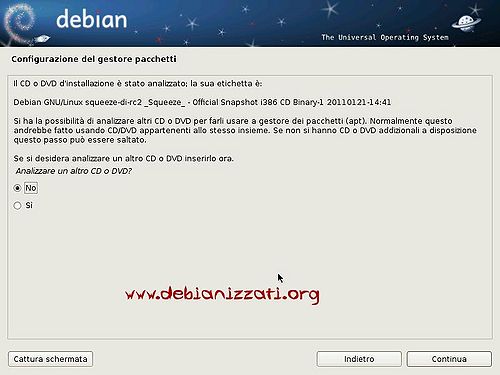
|
|
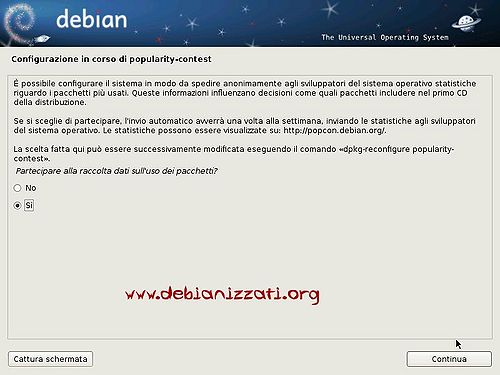
|
|
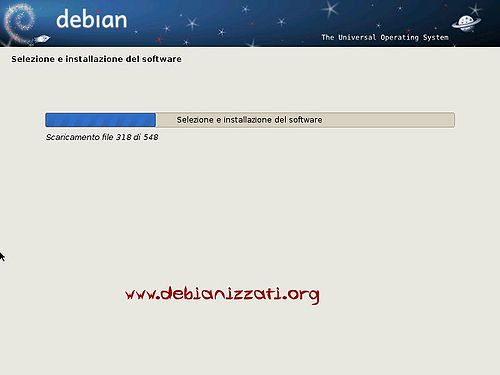
|
Riavvio e prima esecuzione
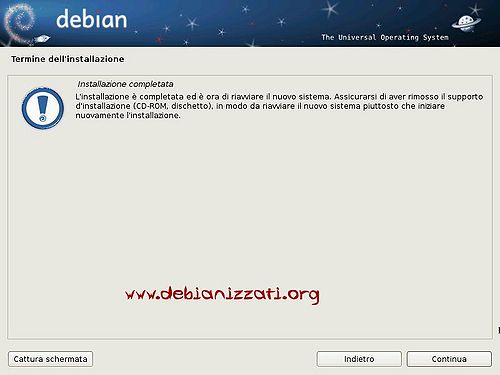
|
|
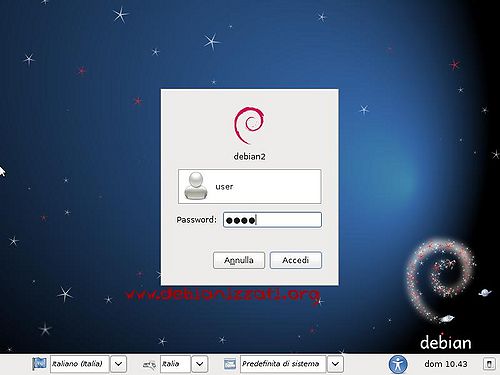
|
HAPPY DEBIAN
| Guida scritta da: Xtow |  Debianized 60% Debianized 60%
|
| Estesa da: | |
| Verificata da: | |
|
Verificare ed estendere la guida | Cos'è una guida Debianized | |